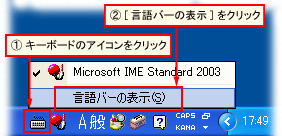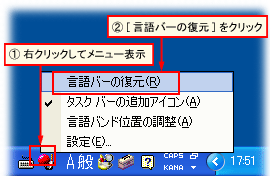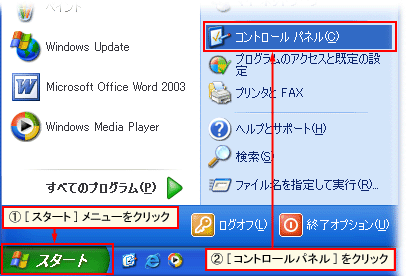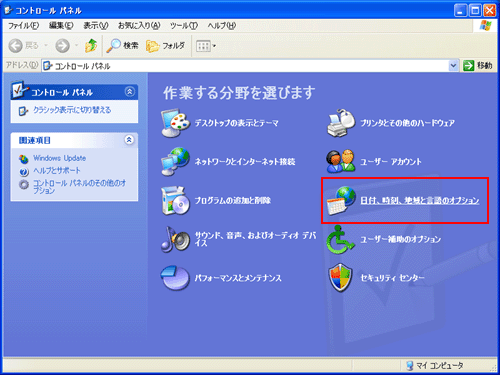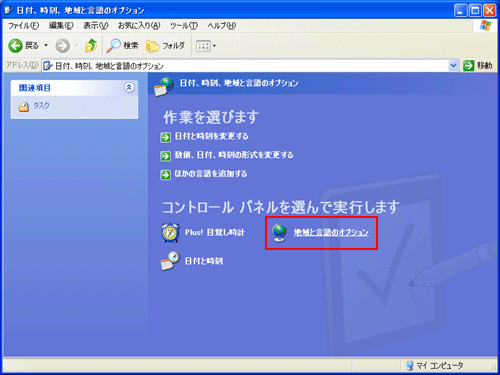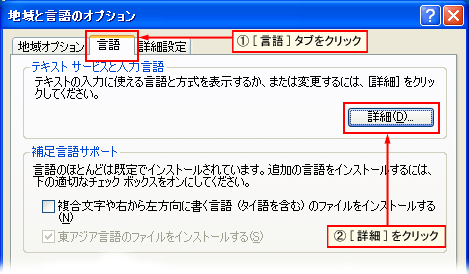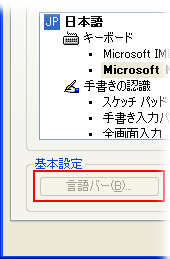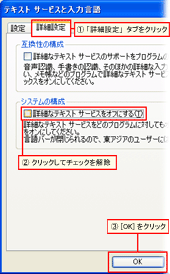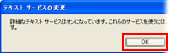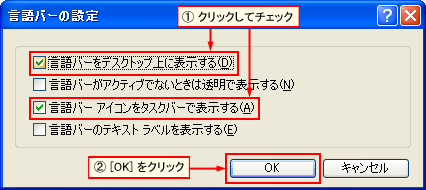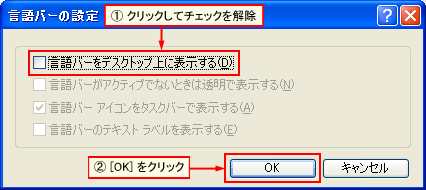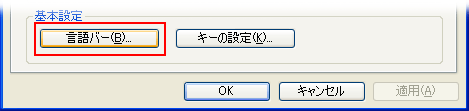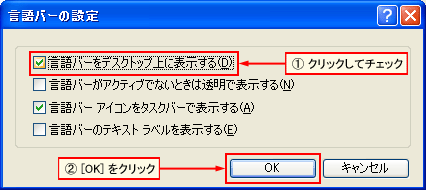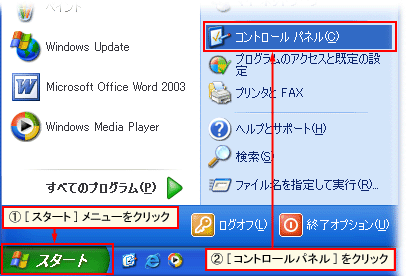

| 文書番号:700047 |
| 言語バー (IME ツールバー) が表示されなくなった場合の対処方法とは? | ||||
| 言語バーを表示するには、以下の手順で設定を変更してください。 | ||||
| 言語バーが表示されなくなってしまいました。 この場合ウイルスや常駐ソフトが原因である可能性もありますが、ここでは言語バーの設定を確認・変更する手順を解説します。 言語バーを再表示させるには、「言語バーの設定」にて「言語バーをデスクトップ上に表示する」へチェックを入れる、すでにチェックしてある場合は一度チェックを外し再度入れ直してみることで再表示すると考えられます。 |
||||